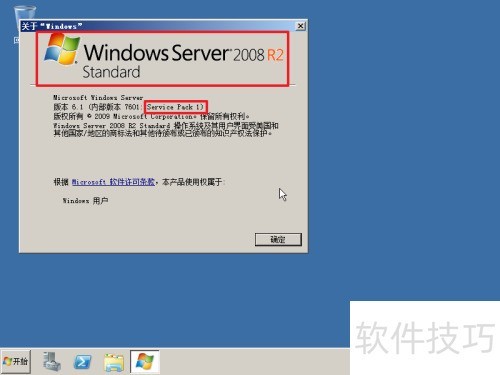在 VMware Workstation 中创建新虚拟机,选择 Windows Server 2008 R2 镜像文件,完成系统安装向导即可完成安装。
1、 启动 VMware Workstation,选择文件菜单,点击新建虚拟机,系统将打开新建虚拟机向导窗口,引导用户完成后续创建步骤。
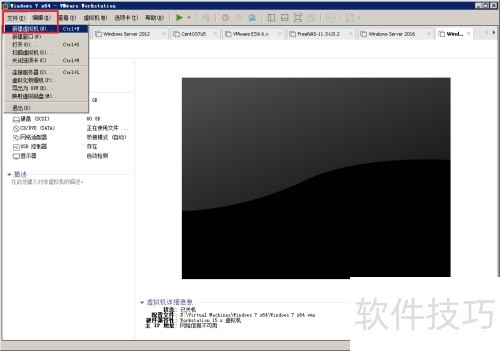
2、 选择自定义(高级)选项,随后点击下一步按钮。
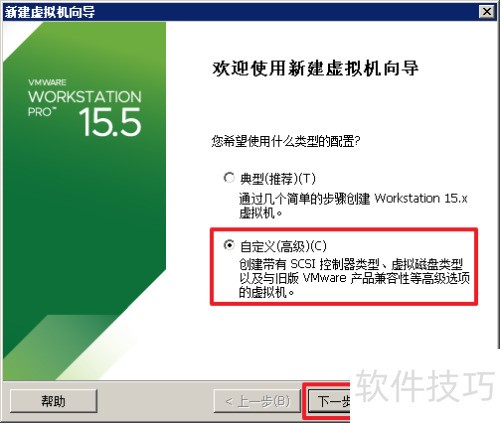
3、 保持硬件兼容性默认设置为Workstation 15.x,随后点击下一步继续操作。
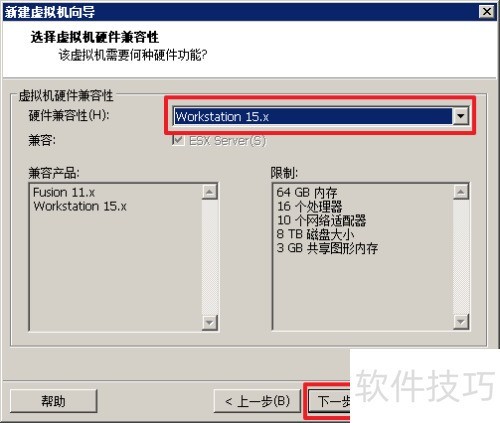
4、 选择稍后安装操作系统,单击下一步继续。
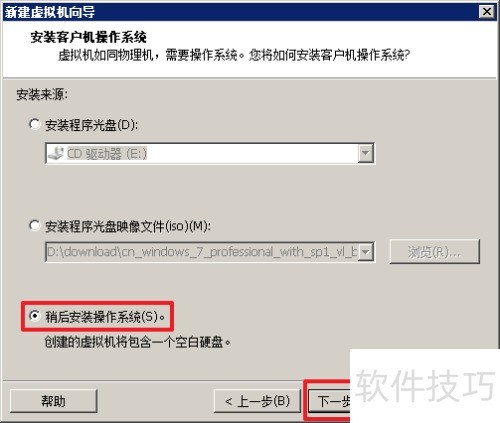
5、 选择客户机操作系统为Microsoft Windows,版本为Windows Server 2008 R2 x64,确认无误后点击下一步继续操作。
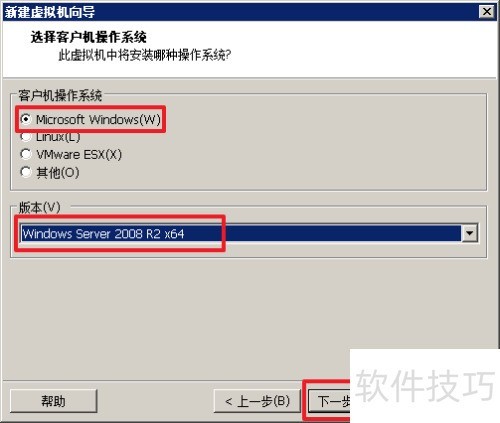
6、 虚拟机名称与位置可保留默认设置或自行调整,随后点击下一步继续操作。
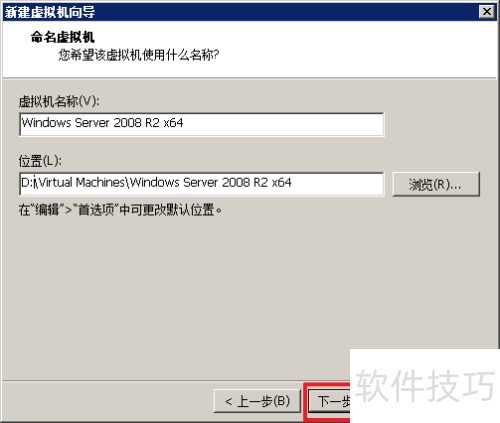
7、 选择默认的BIOS固件类型,随后点击下一步继续操作。
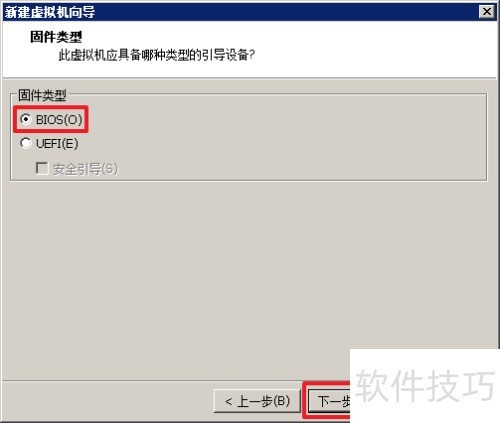
8、 将处理器数量设为2,每处理器核心数设为1,可按需调整后点击下一步。
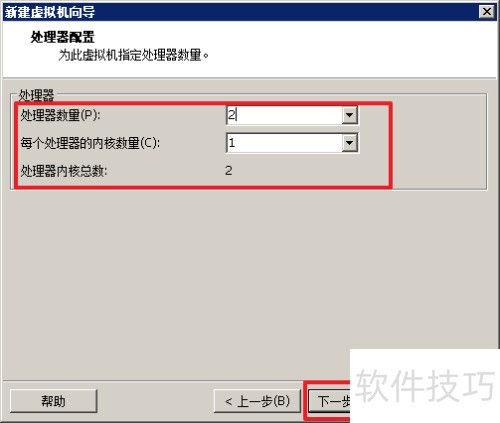
9、 将虚拟机内存设为2048MB,可按需调整,随后点击下一步继续操作。
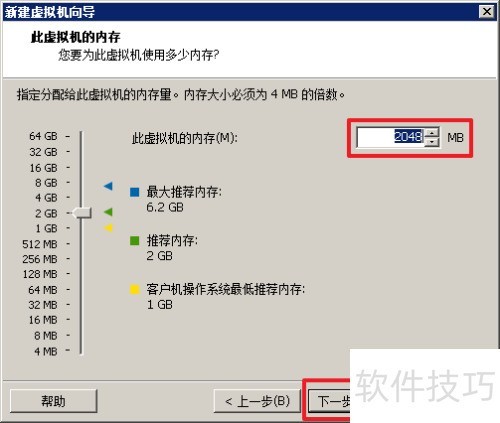
10、 选择桥接网络或根据需要调整后,点击下一步继续。
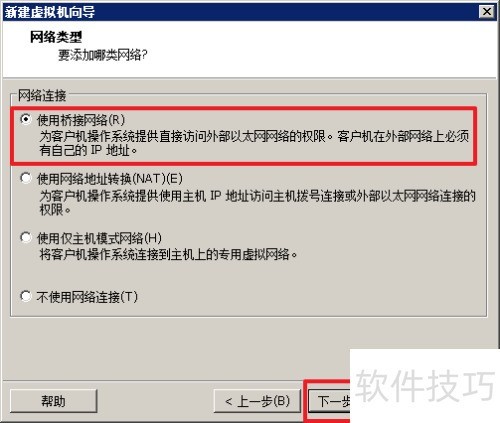
11、 选择默认的LSI Logic SAS作为SCSI控制器,随后点击下一步继续操作。
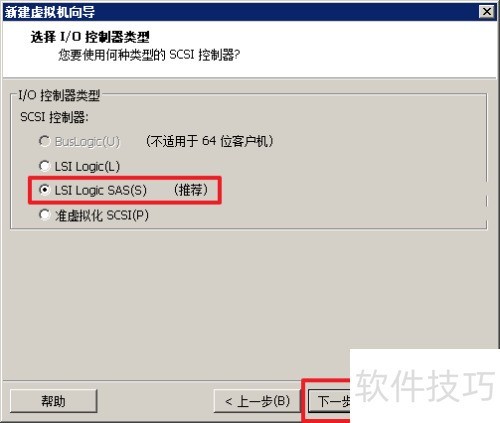
12、 选择默认的SCSI虚拟磁盘类型,随后点击下一步继续操作。
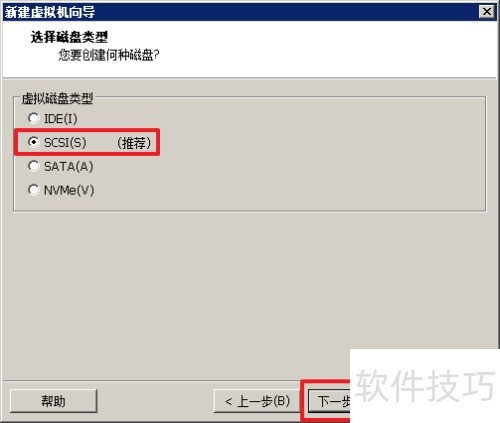
13、 选择新建虚拟磁盘选项,随后点击下一步继续操作。
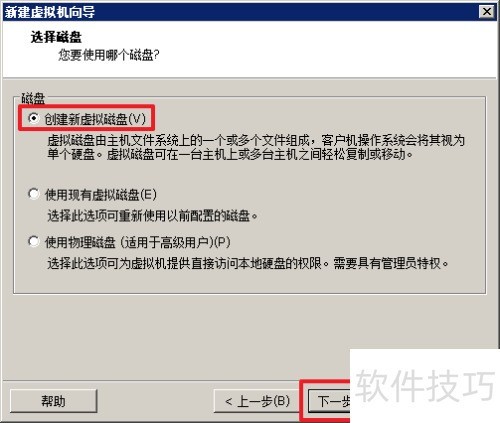
14、 磁盘容量设为40GB即可,支持自定义调整,选择单文件存储模式后,点击下一步继续操作。
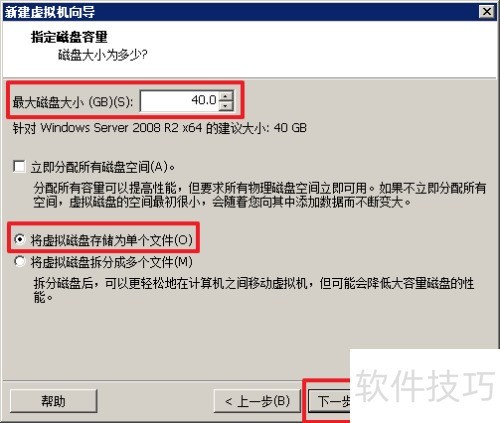
15、 磁盘文件可保留默认设置或自行更改,完成后点击下一步继续。
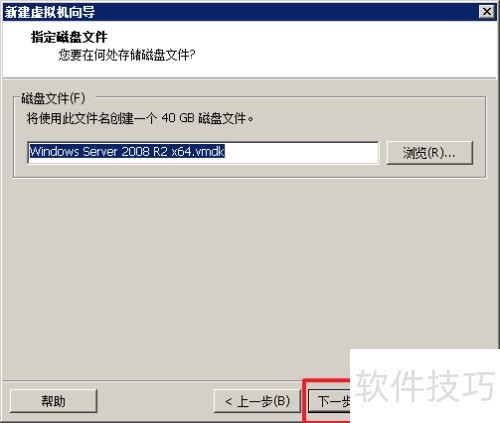
16、 进入自定义硬件,移除多余设备。
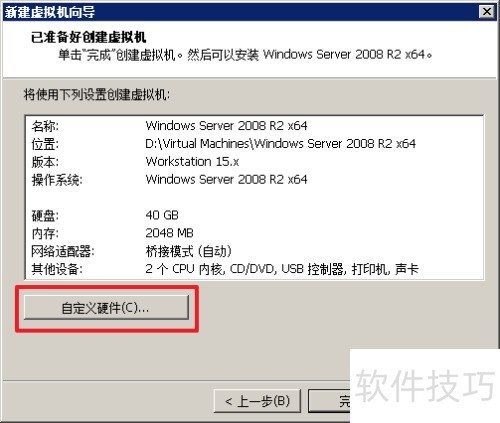
17、 移除声卡与打印机即可。
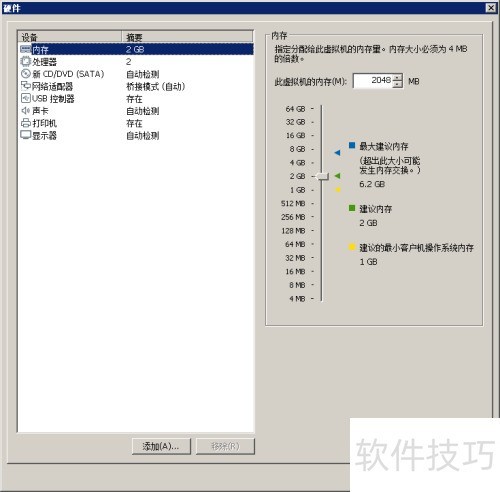
18、 点击声卡选项,随后选择移除操作。
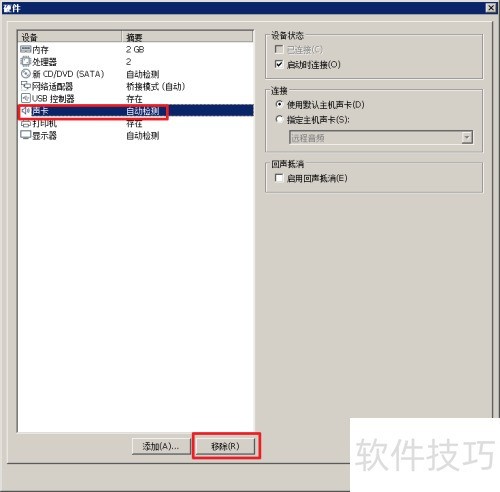
19、 选择打印机后,点击移除按钮进行删除。
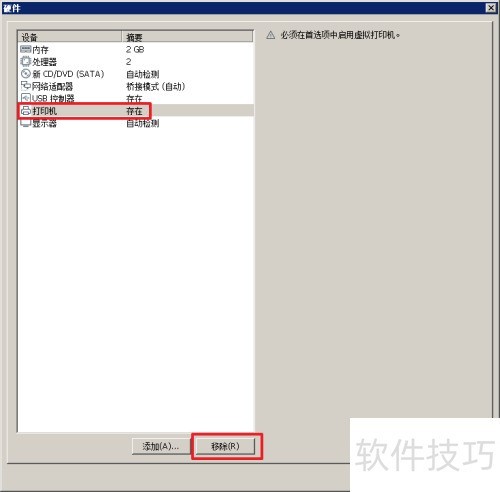
20、 声卡与打印机已移除,点击关闭按钮即可。
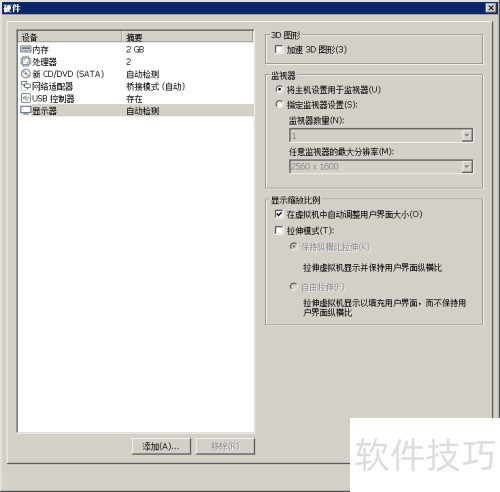
21、 返回主界面并点击完成按钮。
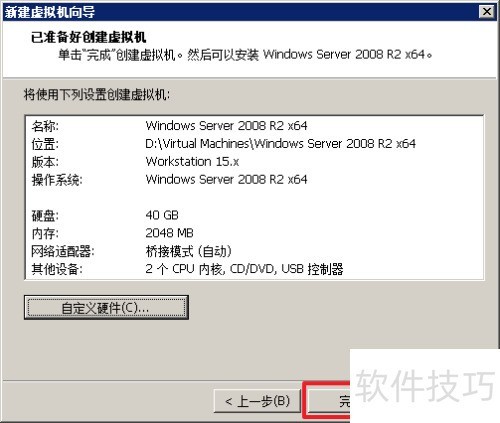
22、 点击编辑虚拟机配置选项
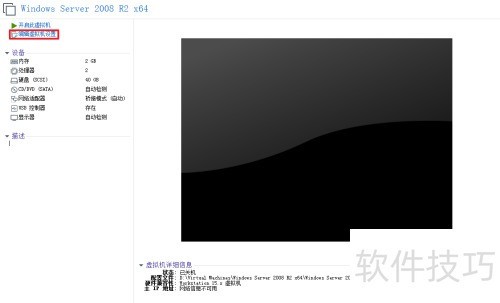
23、 虚拟机配置界面
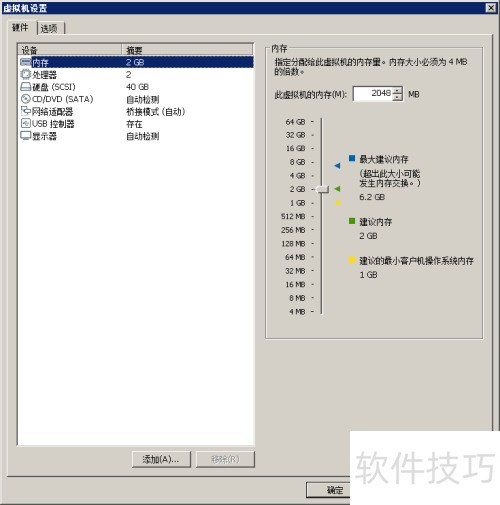
24、 选择CD/DVD (SATA),勾选使用 ISO 映像文件,点击浏览按钮,找到并选中存放 ISO 文件的文件夹。
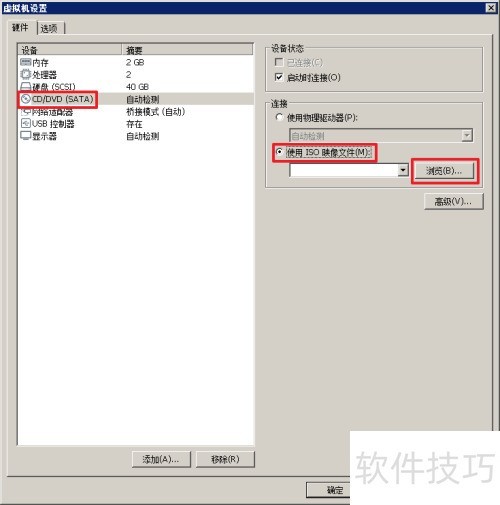
25、 选择ISO文件后点击打开按钮即可。
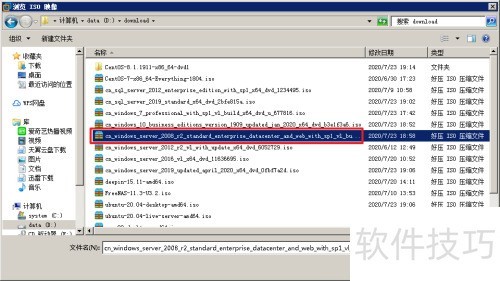
26、 返回主界面,ISO镜像已挂载,点击确定即可。
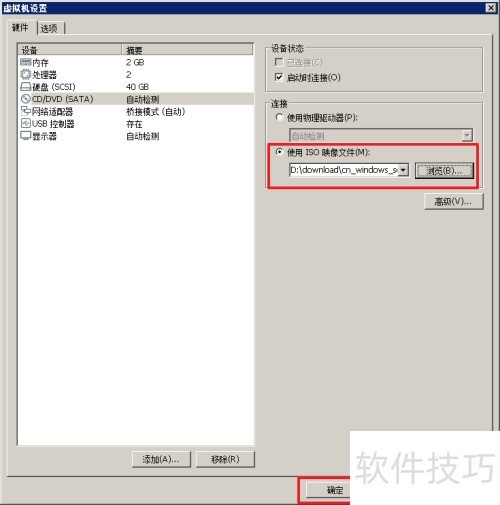
27、 单击开启此虚拟机以启动虚拟机。
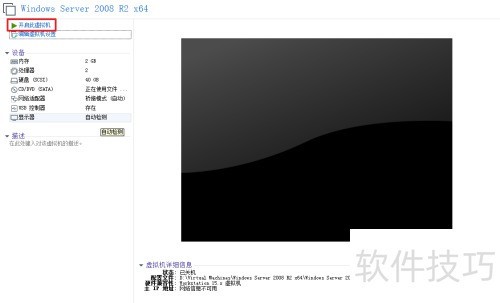
28、 语言界面可保持默认或按需更改,完成后点击下一步即可继续。
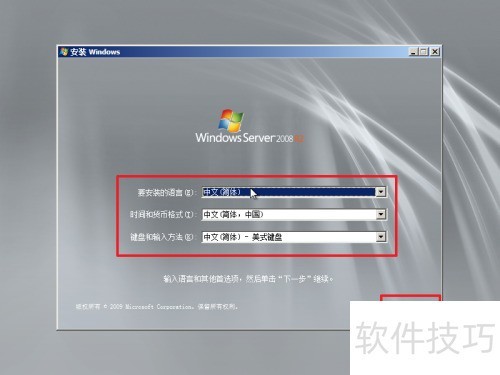
29、 点击立即安装即可。
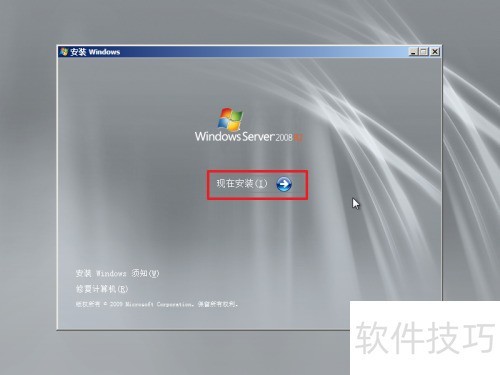
30、 选择Windows Server 2008 R2 Standard(完全安装)或其他所需版本,其中完全安装包含图形操作界面,而服务器核心安装仅提供命令行模式,无图形界面。确认选择后,点击下一步继续操作。
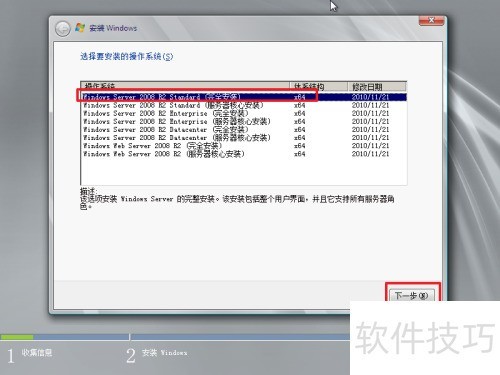
31、 许可协议页面
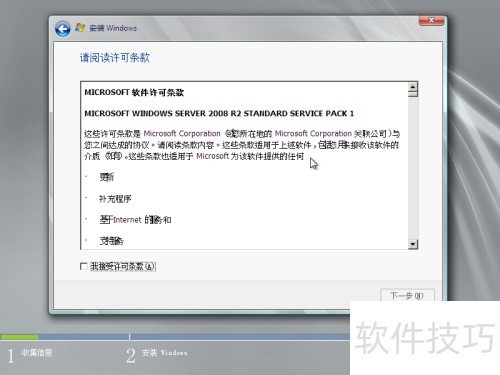
32、 勾选同意许可协议,点击下一步继续操作。
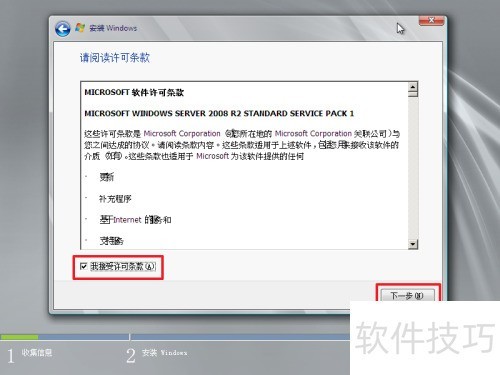
33、 选择安装方式,进入自定义(高级)选项。
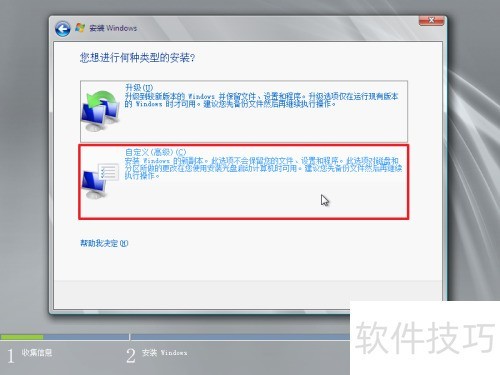
34、 选择目标磁盘后,若不需分区,直接点击下一步,系统将自动将整个磁盘划为单一C盘分区,无需额外操作。
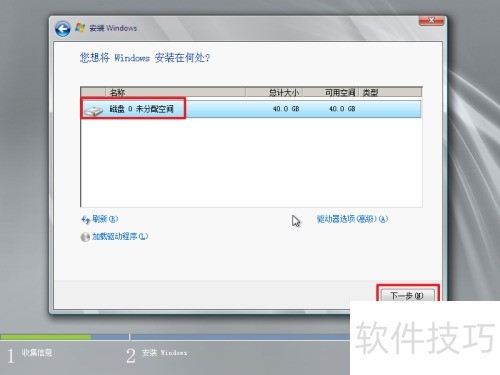
35、 正在安装 Windows 系统,请稍候
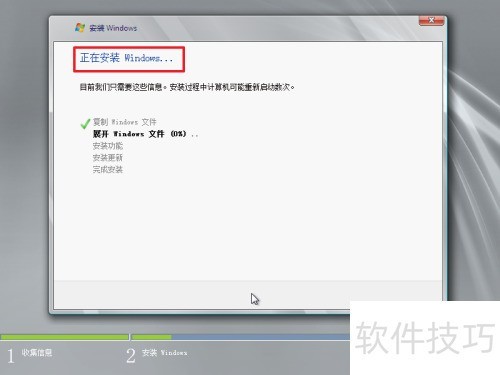
36、 安装完毕,系统提示首次登录需修改密码,确认后继续操作。
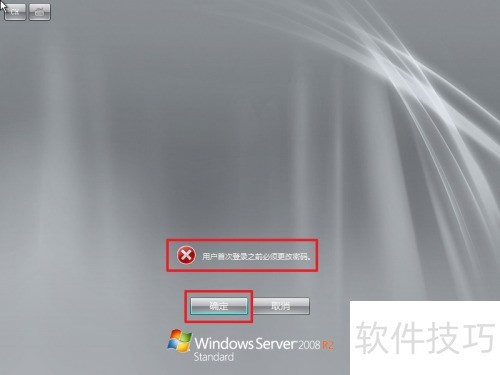
37、 请输入管理员密码以继续操作。
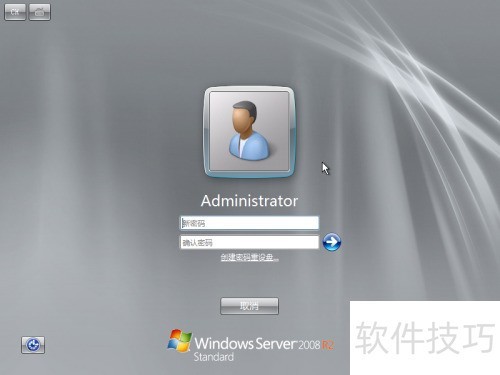
38、 输入密码两次,点击→按钮确认。
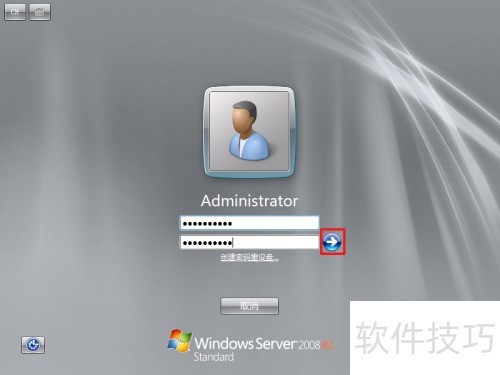
39、 密码修改成功,请点击确认。
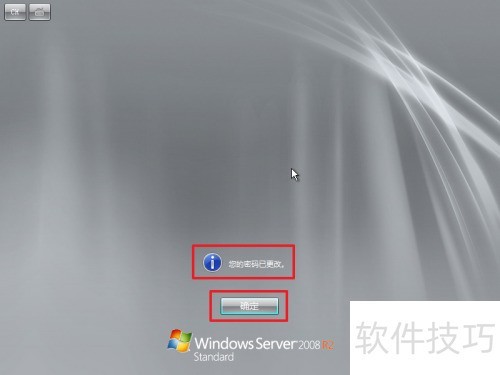
40、 勾选不再提示,关闭登录窗口即可。
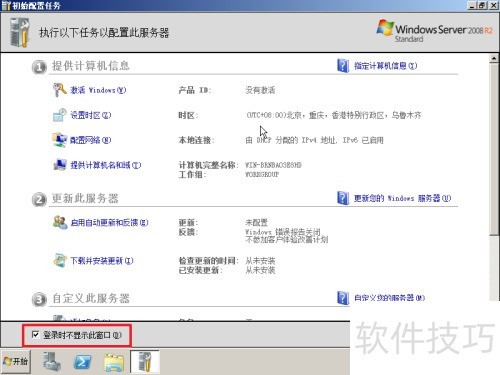
41、 服务器管理界面。
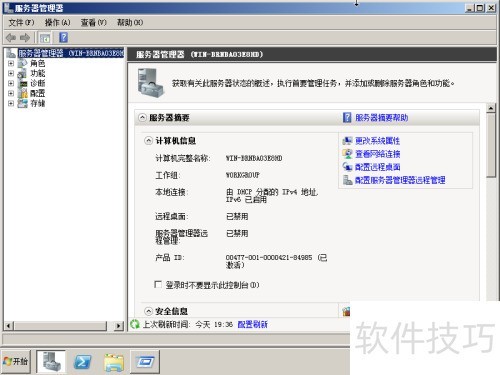
42、 勾选登录时不显示此窗口后关闭。
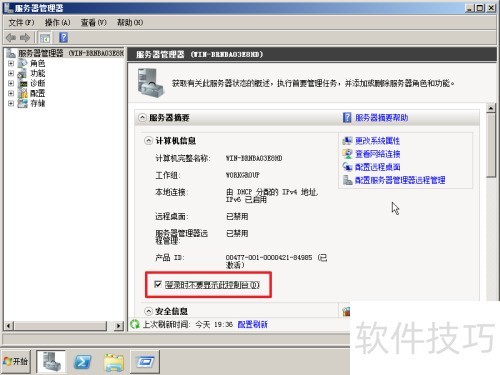
43、 同时按住键盘左下角Ctrl与Alt之间的徽标键和R键,即可打开运行窗口。
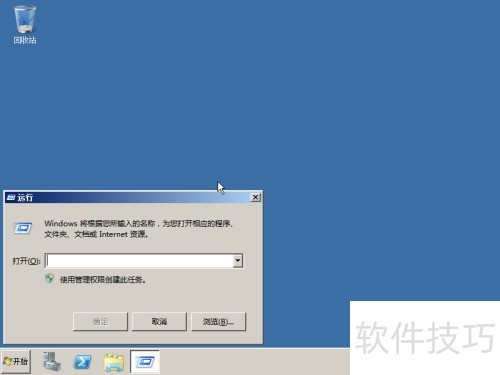
44、 在运行窗口的输入框内键入winver命令,随后点击确定按钮执行。
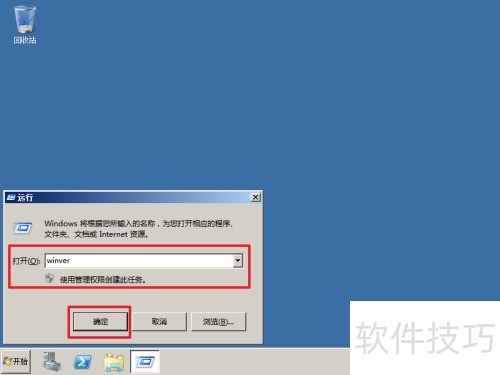
45、 系统显示操作系统为 Windows Server 2008 R2 Standard,已安装 SP1 补丁包,版本信息明确,系统环境较为稳定,适用于常规服务器应用需求。